'>
Ha a számítógép nem észleli a Razer Blackwidow billentyűzetet, vagy a billentyűzet egyáltalán nem reagál, de megpróbál beírni, akkor a fő ok az hiányzó vagy hibás illesztőprogram. Ez a bejegyzés megmutatja, hogyan lehet lépésről lépésre frissíteni a Razer Blackwidow illesztőprogramot.
Hogyan lehet frissíteni a Razer Blackwidow illesztőprogramot?
Két módszerrel frissítheti a Razer Blackwidow illesztőprogramot:
- 1. lehetőség: manuálisan
- 2. lehetőség: automatikusan (Windows 10, 8, 7 esetén)
1. Manuálisan
Amikor csatlakoztatja a Razer Blackwidow billentyűzetet, a rendszere automatikusan telepít egy általános illesztőprogramot, hogy Ön a legalapvetőbb funkcióit tudja használni. Néha azonban problémákba ütközhet.
A javításhoz frissítheti illesztőprogramját a Razer Sysnapse-ból, vagy letöltheti a régi illesztőprogramot online, és manuálisan telepítheti.
- Letöltés Razer Sysnapse 2 vagy Razer Sysnapse 3 (támogatja a Razer Blackwidow Elite and Lite, Chroma V2 és Tournament Edition Chroma V2 programokat).
- Futtassa a Razer Synapse szoftvert, amely egy felhőalapú eszközkezelő, amely fejlett konfigurációs beállításokat és illesztőprogram-frissítéseket tartalmaz.
- Jelentkezzen be, keresse meg a billentyűzetet, majd frissítse az illesztőprogramot.
VAGY
- Menj Razer támogatás az önálló billentyűzet-illesztőprogramokhoz és keresse meg a billentyűzet modelljét.
- Töltse le az önálló régi illesztőprogramot, és telepítse manuálisan.
- Indítsa újra a számítógépet, hogy a módosítások életbe lépjenek.
2. Automatikusan
Ha nem akarja zavarni a szoftver letöltését vagy az illesztőprogram manuális frissítését, akkor megteheti csináld automatikusan val vel Driver Easy .
A Driver Easy automatikusan felismeri a rendszerét, és megtalálja a megfelelő illesztőprogramokat. Nem kell pontosan tudnia, hogy a számítógépe melyik rendszert futtatja, nem kell kockáztatnia a rossz illesztőprogram letöltését és telepítését, és nem kell aggódnia a hiba miatt a telepítés során.
Az illesztőprogramokat automatikusan frissítheti a Driver Easy INGYENES vagy Pro verziójával. De a Pro verzió mindössze 2 kattintás szükséges:
1) Letöltés és telepítse a Driver Easy programot.
2) Futtassa a Driver Easy programot, és kattintson a gombra Szkenneld most gomb. A Driver Easy átvizsgálja a számítógépet, és felismeri a problémás illesztőprogramokat.

3) Kattintson a gombra Mindent frissíteni a hiányzó vagy elavult illesztőprogramok megfelelő verziójának automatikus letöltéséhez és telepítéséhez a rendszeren (ehhez a Pro verzió - meglesz teljes támogatás és 30 napos pénzvisszafizetési garancia .)
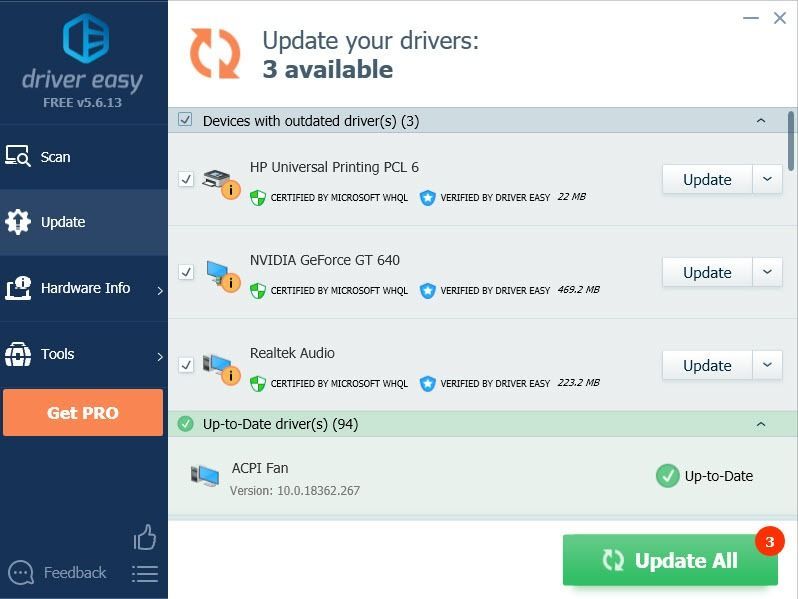
A Driver Easy ingyenes verziójához: kattintson a gombra Frissítés gombot a készülék mellett, hogy az Driver Easy letölthesse a megfelelő illesztőprogramot, majd manuálisan telepítheti azt.
4) Indítsa újra a számítógépet, hogy a módosítások életbe lépjenek.

![[Megoldva] Hogyan lehet visszaállítani a billentyűzetet](https://letmeknow.ch/img/knowledge-base/77/how-reset-keyboard.jpg)




